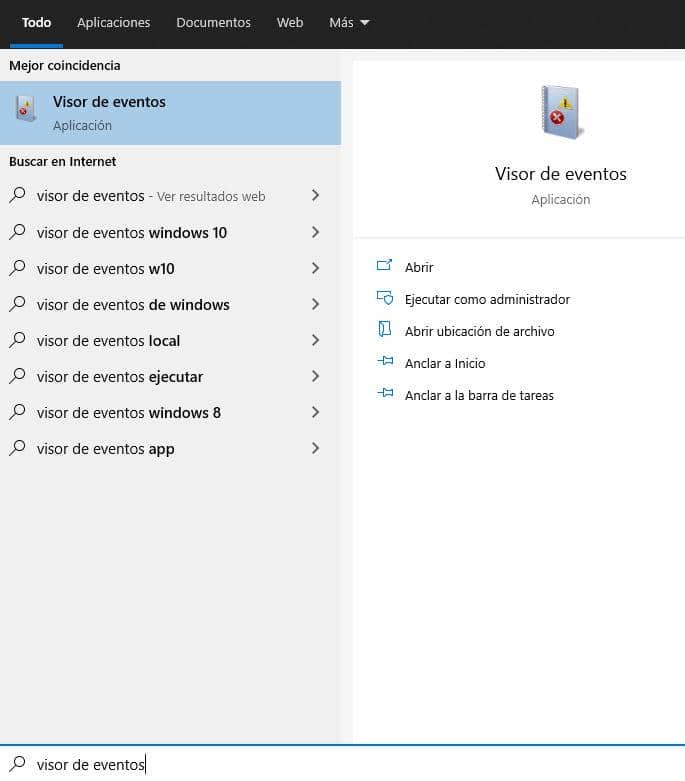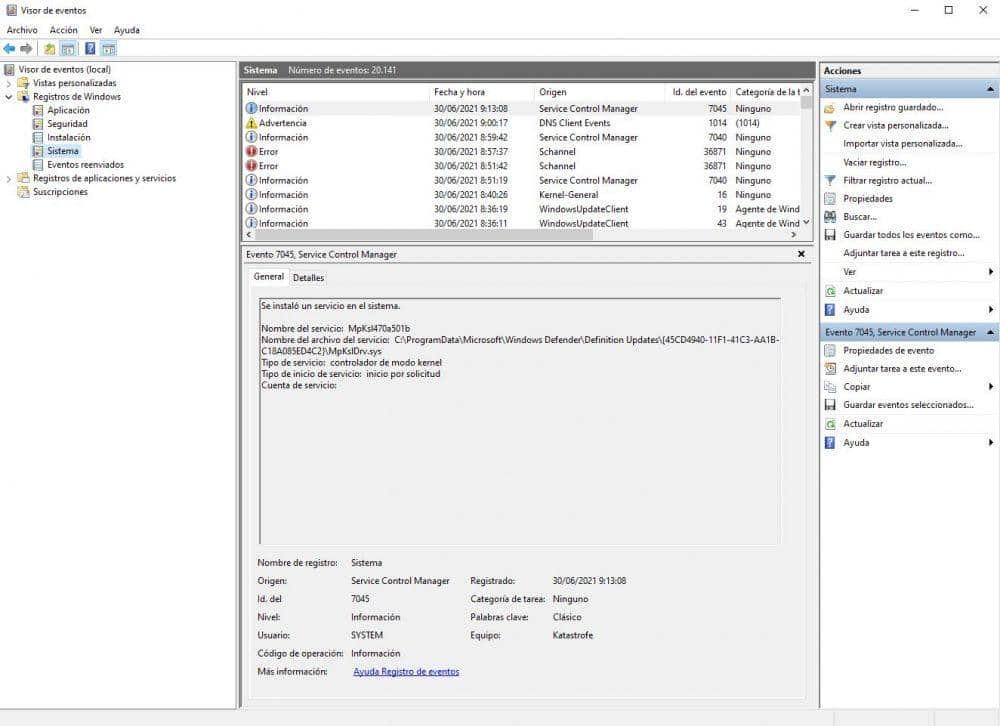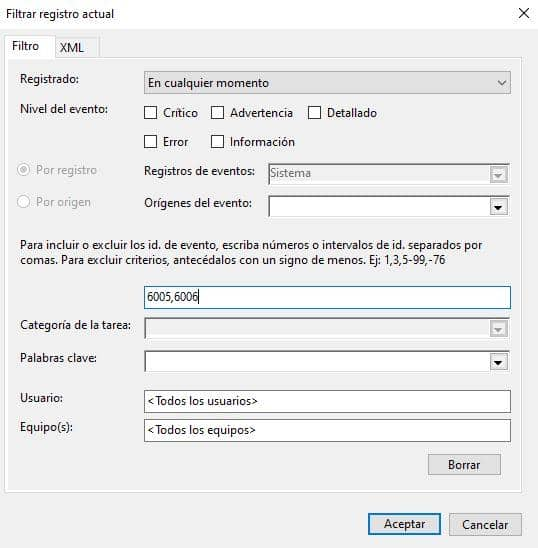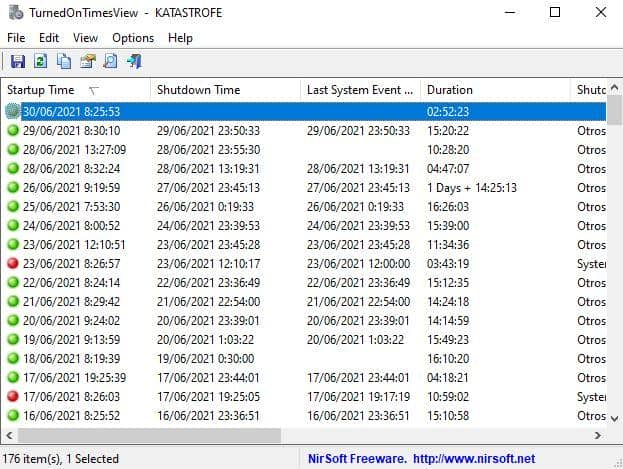Haben Sie sich jemals gefragt, wie Sie den Verlauf des Ein- und Ausschaltens Ihres Computers überprüfen können? Vielleicht möchten Sie wissen, wann genau Ihr PC ein- und ausgeschaltet wurde, um den Überblick zu behalten. Keine Sorge, hier sind zwei einfache Methoden, mit denen Sie den Verlauf des Ein- und Ausschaltens Ihres PCs überprüfen können.
Überprüfen Sie den Verlauf des Ein- und Ausschaltens in Windows
Die Windows-Ereignisanzeige ist ein praktisches Tool, das alle Arten von Ereignissen auf Ihrem PC protokolliert. Hier finden Sie alle Informationen über die Start- und Herunterfahrverläufe Ihres Computers. Um auf die Windows-Ereignisanzeige zuzugreifen, klicken Sie einfach auf die Schaltfläche “Start” und geben Sie “Ereignisanzeige” ein oder drücken Sie die Tastenkombination WIN + R, um das Ausführungsfenster aufzurufen, und geben Sie “eventvwr.msc” ein.
Im geöffneten Fenster navigieren Sie zum Bereich “Windows-Registries” > “System”. Hier finden Sie eine große Anzahl von Informationen. Um nur die relevanten Informationen anzuzeigen, klicken Sie mit der rechten Maustaste auf der rechten Seite und wählen Sie “Aktuellen Datensatz filtern…”.
Jetzt müssen Sie “6005,6006” (ohne Anführungszeichen) in das Feld eingeben, um die Ereignisse mit den entsprechenden IDs zu filtern. Mit diesem Filter werden nur die Start- und Herunterfahrereignisse angezeigt. Sie können auch den Zeitraum einschränken, in dem die Suche durchgeführt werden soll.
Nachdem Sie auf “OK” geklickt haben, werden in der Ereignisanzeige nur noch die Ereignisse mit den IDs 6005 und 6006 angezeigt. Sie können nach unten scrollen, um frühere Ereignisse anzuzeigen und den gesamten Verlauf des Ein- und Ausschaltens des PCs anzuzeigen. Wenn Sie weitere Informationen wünschen, können Sie auch andere Ereignis-IDs überprüfen, wie Ereignis 6013 für die Betriebszeit des PCs und Ereignis 6009 für Prozessorinformationen.
TurnedOnTimesView
Alternativ können Sie auch das Tool “TurnedOnTimesView” verwenden, um den Verlauf des Ein- und Ausschaltens Ihres PCs zu analysieren. Dieses Tool erfordert keine Installation und zeigt Ihnen übersichtlich die Start- und Herunterfahrzeiten Ihres Systems an.
Sobald Sie das Tool geöffnet haben, sehen Sie eine Liste mit den Start- und Herunterfahrzeiten des Systems. Das Dienstprogramm berechnet auch die Dauer, in der das Gerät eingeschaltet war, sowie den Grund für das Herunterfahren. Sie können auch die Start- und Herunterfahrzeiten anderer PCs im lokalen Netzwerk anzeigen, wenn Sie über Administratorrechte verfügen.
Die Windows-Ereignisanzeige bietet zwar alle erforderlichen Informationen, aber TurnedOnTimesView ist ein praktisches Tool, das Ihnen die Informationen kompakt präsentiert und sogar die eingeschaltete Zeit berechnet. Probieren Sie es aus und behalten Sie den Überblick über den Verlauf des Ein- und Ausschaltens Ihres PCs!